- نسخ بيانات Excel إلى شريحة عرض PowerPoint
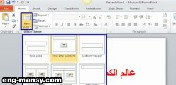
1 من أصل 2
إذا كنت تستخدم Excel أساساً للبيانات والقوائم والإحصائيات المالية التي تخصك، فلاشك أن استخدام مفاهيم النسخ والقص واللصق أو مفهوم نسخ الكائنات وتضمينها (OLE) لنسخ بيانات Excel في عرض PowerPoint يوفر عليك وقتك بالإضافة إلى مخاطر الوقوع في خطأ إعادة الكتابة.
إذن من المناسب أن تقوم بنسخ بيانات Excel ولصقها في عرض PowerPoint مع ربطها أو بدون ربطها بالبيانات الأصلية. إذا اخترت نسخ البيانات مع ربطها فإن بيانات عرض PowerPoint ستتحدث كلما حدثت بيانات ورقة عمل Excel.
للصق نطاق من ورقة بيانات Excel في عرض PowerPoint بدون إنشاء رابط بين البيانات الأصلية في Excel والبيانات المنسوخة إلى عرض PowerPoint. ابدأ تشغيل كل من Excel وPowerPoint ثم اتبع الآتي:
- في برنامج Excel افتح ورقة العمل التي تحتوي على نطاق البيانات الذي تنوي لصقه في عرض PowerPoint ثم اختر النطاق المطلوب.
- نشط التبويب Home ومن مجموعة Clipboard انقر زر Copy “نسخ” أو اضغط مفتاح Ctrl+C من لوحة المفاتيح.
- بدل إلى برنامج PowerPoint ثم اذهب إلى العرض الذي تريد لصق النطاق به. تأكد من اختيار العرض Normal ثم قم بإدراج شريحة جديدة خالية عن طريق النقر على الزر New Slide في المجموعة Slides داخل التبويب Home ومن القائمة التي تظهر اختر Blank.



